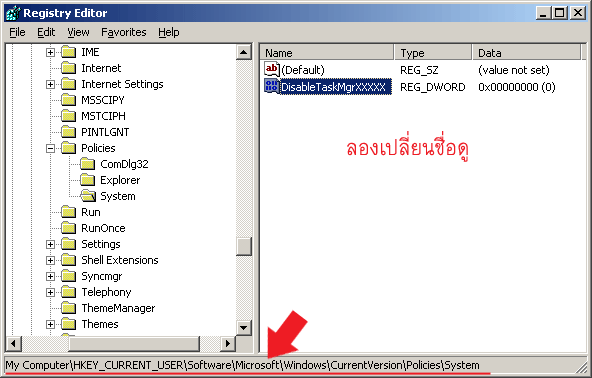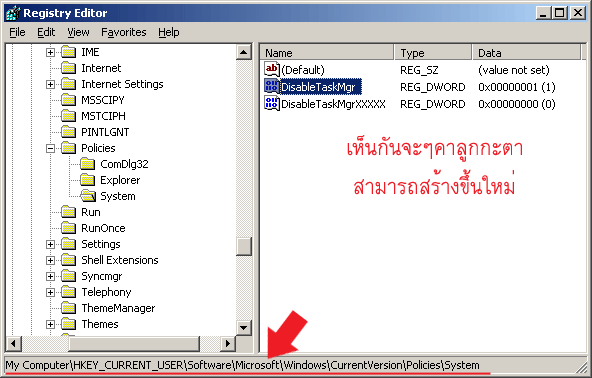เมื่อกดปุ่ม Ctrl+Alt+Del พิชิตมารไม่ได้ ... การเปิด/ปิดการใช้งาน Task Manager
หากเวลาเครื่องเรามีปัญหาซึ่งส่วนใหญ่ก็คือการติดไวรัสคอมพิวเตอร์ (เนื่องมาจากความสำส่อนในการใช้งาน ... 55555+) แม้ว่าเราอาจสแกนหาและกำจัดไวรัสทิ้งไปแล้วก็ตามที แต่ทว่าระบบบางส่วนก็อาจจะเสียหายไม่สามารถใช้งานได้ตามปกติ ดังนั้นจึงต้องมานั่งสั่งงานแบบอัตโนมือ เพื่อทำการแก้ไขข้อบกพร่องของระบบ บทความนี้จะเป็นการนำเสนอแนวทางปฏิบัติจริง (อันสุดแสนจะง่ายดาย) สำหรับการแก้ไขปัญหาโลกแตก คือไม่สามารถกดปุ่ม Ctrl+Alt+Del พิชิตมาร ... เพื่อเรียกใช้งาน Task Manager ขึ้นมาได้ ... แอ่นแอ้นนนนน 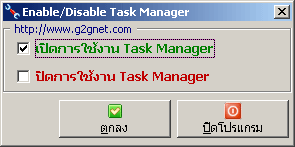 หากไปบอกอย่างนี้ สำหรับผู้คนทั่วไปในระดับผู้ใช้งาน (Users) เขา (หรือเธอ) ก็คงจะนำมาใช้งานได้แบบไม่ค่อยจะสะดวกสบายนัก และ ด้วยความที่ตัวเราเองต้องการจะฝึกฝนเป็นนักพัฒนาซอฟท์แวร์ ดังนั้นมันควรที่จะต้องใส่ติ่งไอเดียความคิดเข้าไป เพื่อเป็นการฝึกสมองประลองปัญญา ผมจึงนำเสนอบทความนี้เป็นแนวทางให้พี่น้องทุกท่านได้ลองชิมดู ... เอิ๊กๆๆๆๆ ... เราอย่าไปมองแค่ว่า แหมแค่เรื่องง่ายๆหมูๆแบบนี้จะทำไปมันทำไมให้เสียเวลา ... ซึ่งผมถามกลับก่อนเลยว่า แล้วก่อนหน้านี้คุณคิดว่าจะทำมันบ้างหรือเปล่า ?????
หากไปบอกอย่างนี้ สำหรับผู้คนทั่วไปในระดับผู้ใช้งาน (Users) เขา (หรือเธอ) ก็คงจะนำมาใช้งานได้แบบไม่ค่อยจะสะดวกสบายนัก และ ด้วยความที่ตัวเราเองต้องการจะฝึกฝนเป็นนักพัฒนาซอฟท์แวร์ ดังนั้นมันควรที่จะต้องใส่ติ่งไอเดียความคิดเข้าไป เพื่อเป็นการฝึกสมองประลองปัญญา ผมจึงนำเสนอบทความนี้เป็นแนวทางให้พี่น้องทุกท่านได้ลองชิมดู ... เอิ๊กๆๆๆๆ ... เราอย่าไปมองแค่ว่า แหมแค่เรื่องง่ายๆหมูๆแบบนี้จะทำไปมันทำไมให้เสียเวลา ... ซึ่งผมถามกลับก่อนเลยว่า แล้วก่อนหน้านี้คุณคิดว่าจะทำมันบ้างหรือเปล่า ?????
หลักการทำงานของโปรแกรมนี้ไม่ได้ยุ่งยากสลับซับซ้อนอะไรเลย เพราะเราจะไม่เข้าถึง Key/Sub Key ต่างๆที่อยู่ใน Registry โดยตรงผ่านทาง API (Application Programming Interface) เพื่อลดกระบวนการขั้นตอนที่ยุ่งยากออกไป และง่ายต่อการศึกษา ... โดยหลักการมีอยู่ว่า ...
เริ่มต้นกระบวนการทำงาน
เห็นมั้ยครับว่างาน ง่ายๆหมูๆแบบนี้ หากเราพยายามคิดจินตนาการ งานสร้างสรรค์ขึ้นมาแล้ว นอกจากได้พัฒนาในด้านทักษะ ฝีมือมากยิ่งขึ้นไป เรายังสามารถนำมาสร้างประโยชน์ให้กับทั้งตัวเราเอง และ ผู้อื่นในสังคมได้อีกด้วย ... บทความนี้มันก็มีทั้งคุณ และ โทษ ก็อยู่ที่ว่าคุณจะเลือกนำไปใช้ในทางด้านไหนก็แล้วกันครับผม
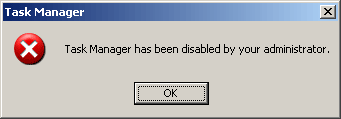
- การเข้าไปแก้ไขผ่านทางคำสั่ง RegEdit (โดยไล่ไปตามเส้นสีแดงที่ขีดไว้นั่นแหละครับ)
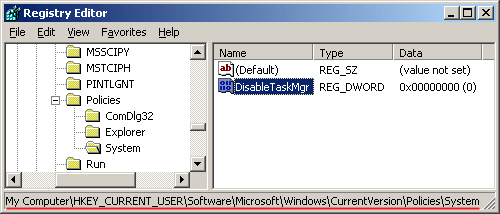
- การสั่งผ่านทาง Registry File (Reg)
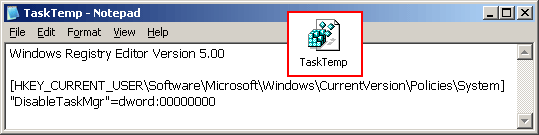
- จากภาพ คือ ข้อความตัวอักษรธรรมดาๆนี่เอง แต่มีนามสกุลเป็น Reg ซึ่งเราสามารถกดดับเบิ้ลคลิ๊ก เพื่อเรียกขึ้นมาใช้งานได้เลย
- การสั่งผ่านทาง Command Line โดยใช้คำสั่ง regedit

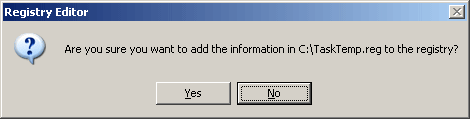
- /S เป็น Option เพื่อยกเลิกการยืนยันในการลงทะเบียนระบบ นั่นคือ Dialog ข้างบนจะไม่ปรากฏออกมา
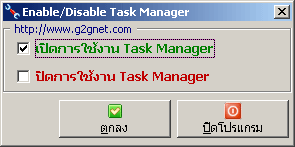 หากไปบอกอย่างนี้ สำหรับผู้คนทั่วไปในระดับผู้ใช้งาน (Users) เขา (หรือเธอ) ก็คงจะนำมาใช้งานได้แบบไม่ค่อยจะสะดวกสบายนัก และ ด้วยความที่ตัวเราเองต้องการจะฝึกฝนเป็นนักพัฒนาซอฟท์แวร์ ดังนั้นมันควรที่จะต้องใส่ติ่งไอเดียความคิดเข้าไป เพื่อเป็นการฝึกสมองประลองปัญญา ผมจึงนำเสนอบทความนี้เป็นแนวทางให้พี่น้องทุกท่านได้ลองชิมดู ... เอิ๊กๆๆๆๆ ... เราอย่าไปมองแค่ว่า แหมแค่เรื่องง่ายๆหมูๆแบบนี้จะทำไปมันทำไมให้เสียเวลา ... ซึ่งผมถามกลับก่อนเลยว่า แล้วก่อนหน้านี้คุณคิดว่าจะทำมันบ้างหรือเปล่า ?????
หากไปบอกอย่างนี้ สำหรับผู้คนทั่วไปในระดับผู้ใช้งาน (Users) เขา (หรือเธอ) ก็คงจะนำมาใช้งานได้แบบไม่ค่อยจะสะดวกสบายนัก และ ด้วยความที่ตัวเราเองต้องการจะฝึกฝนเป็นนักพัฒนาซอฟท์แวร์ ดังนั้นมันควรที่จะต้องใส่ติ่งไอเดียความคิดเข้าไป เพื่อเป็นการฝึกสมองประลองปัญญา ผมจึงนำเสนอบทความนี้เป็นแนวทางให้พี่น้องทุกท่านได้ลองชิมดู ... เอิ๊กๆๆๆๆ ... เราอย่าไปมองแค่ว่า แหมแค่เรื่องง่ายๆหมูๆแบบนี้จะทำไปมันทำไมให้เสียเวลา ... ซึ่งผมถามกลับก่อนเลยว่า แล้วก่อนหน้านี้คุณคิดว่าจะทำมันบ้างหรือเปล่า ?????หลักการทำงานของโปรแกรมนี้ไม่ได้ยุ่งยากสลับซับซ้อนอะไรเลย เพราะเราจะไม่เข้าถึง Key/Sub Key ต่างๆที่อยู่ใน Registry โดยตรงผ่านทาง API (Application Programming Interface) เพื่อลดกระบวนการขั้นตอนที่ยุ่งยากออกไป และง่ายต่อการศึกษา ... โดยหลักการมีอยู่ว่า ...
- สร้าง Text File ขึ้นมา 1 ไฟล์ ให้มีนามสกุลเป็น Reg
- กำหนด Key/Sub Key ต่างๆขึ้นมาตามที่เราต้องการ
- ทำการ Registry ระบบ โดยให้ผ่านทางคำสั่ง Shell
- ลบไฟล์ Reg ที่สร้างขึ้นมานั้นทิ้งไป ... จบ
- บทความนี้คุณก็ไม่จำเป็นต้องรู้หลักการของเปิด/ปิดไฟล์ ... ให้ดูจากโค้ดแล้วค่อยไปลงรายละเอียดเพิ่มเติมเอาเองได้ครับผม
|
ทำไม่ได้ หรือ ไม่ได้ทำ หรือ ไม่ได้แม้แต่กระทั่งจะคิดเลย ...